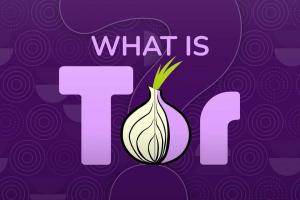Chromebook şifresi nasıl değiştirilir
Chromebook'unuzun şifresini nasıl değiştireceğinizi bilmek, böyle hissediyorsanız bilmek için uygun bir şey olabilir. aynı parolayı çok uzun süredir kullanıyorsanız veya herhangi bir olası güvenlik nedeniyle parolanızı değiştirmek zorunda kalıyorsunuz endişeler.
Handily, bunu yapma süreci çok zor değil ve size adım adım rehberlik etmek için buradayız.
O halde lafı daha fazla uzatmadan konuya girelim – işte Chromebook'unuzun şifresini nasıl değiştireceğiniz.
Kullanılan donanım
- Acer Chromebook 514 + Lenovo Chromebook Düeti
- ChromeOS
Kısa Versiyon
- Chrome'u Başlat
- Profil resminize tıklayın
- "Google Hesabınızı Yönetin"i seçin
- 'Güvenlik'e basın
- "Google'da Oturum Açma" bölümüne gidin
- Parola Seç'
- Mevcut şifrenizi girin ve 'İleri'ye basın
- Yeni bir şifre oluşturun ve 'Şifreyi Değiştir'i seçin
sorumluluk reddi: Daha ileri gitmeden önce, Chromebook'unuz için giriş şifrenizi değiştirmek istiyorsanız, bu için ayrı şifreler oluşturamayacağınız için Google hesabınızın şifresini değiştirmek anlamına gelir. cihaz.
-
Adım
1Chrome'u Başlat
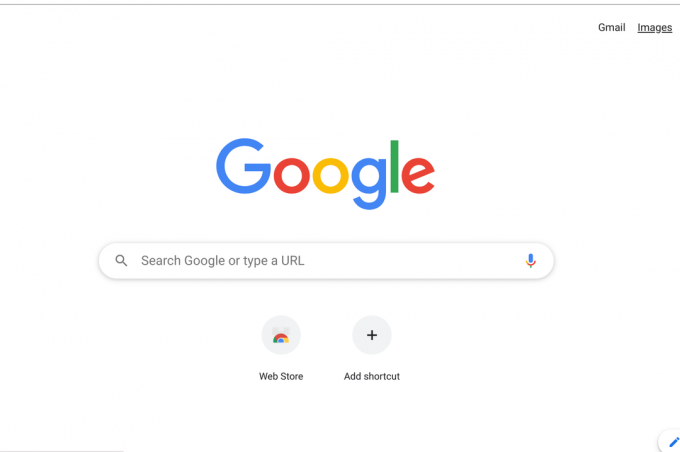
Her şeyden önce, bu, Google hesabınızın ayarlarına girip şifreyi değiştirmek için erişebilmeniz için Google Chrome'u başlatma durumudur. Bunu yapmak için Chrome simgesini tıklamanız yeterlidir; tarayıcı açılmalıdır.
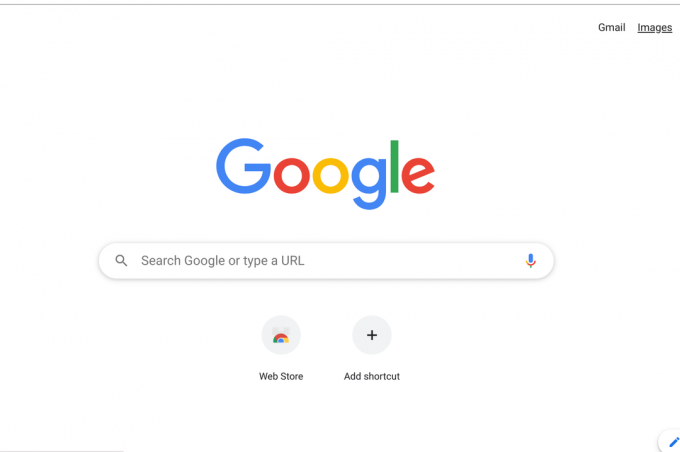
-
Adım
2Profil resminize tıklayın

Chrome'u açtığınızda, sağ üst köşedeki profil resminize çarpma durumudur. ekran (arama çubuğunun yanındaki değil, tarayıcının gerçek sınırları içindeki ekran) pencere).

-
Adım
3"Google Hesabınızı Yönetin"i seçin

Profil resminize tıkladığınızda, sahip olduğunuz ilişkili Google hesaplarının bir listesi ile karşılaşacaksınız. Giriş yaptığınızda, adınızın ve e-posta adresinizin altında "Google Hesabınızı Yönetin" yazan büyük bir oval olmalıdır. Devam etmek için buna basın.

-
Adım
4'Güvenlik'e basın

Şimdi, özellikle Google hesabınız için bir ayarlar menüsünde olmalısınız ve sol tarafta, 'Güvenlik' etiketli bölümlerin bir listesi olmalıdır. Buraya girip şifrenizi değiştirebileceğiniz yer burası.

-
Adım
5"Google'da Oturum Açma"ya gidin ve ardından "Parola"yı seçin

Güvenlik sekmesine girdikten sonra, birkaç bölümü aşağı kaydırın ve şifreniz ve iki adımlı doğrulama gibi şeyleri kontrol edebileceğiniz "Google'da Oturum Açma" bölümünü bulmalısınız.
Parolanızı değiştirme işlemine başlamak için 'Parola' bölümüne basın.

-
Adım
6Mevcut şifrenizi girin ve 'İleri'ye basın
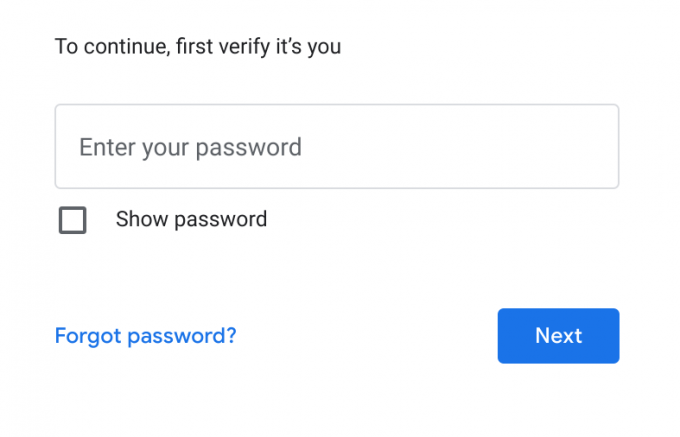
Google, yeni şifrenizi girmeden önce, oturum açanın siz olduğundan emin olmak için mevcut şifrenizi girmenizi ister. Şanslar, bu aşamada ayrıca, metinli bir kod veya başka bir cihazda bir Evet/Hayır istemi şeklinde iki faktörlü kimlik doğrulama özelliği bulunur.
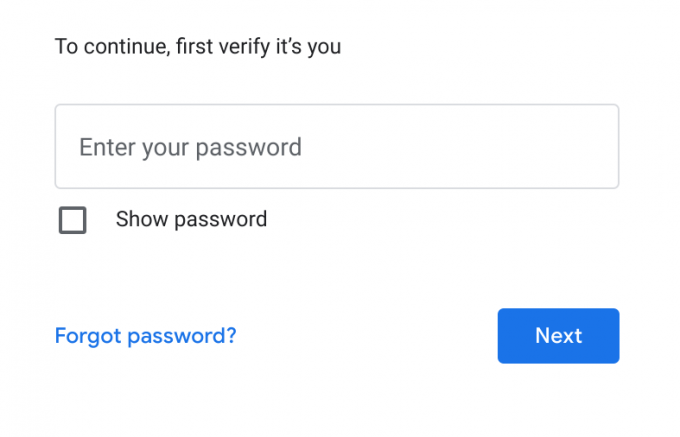
-
Adım
7Yeni bir şifre oluşturun ve 'Şifreyi Değiştir'i seçin
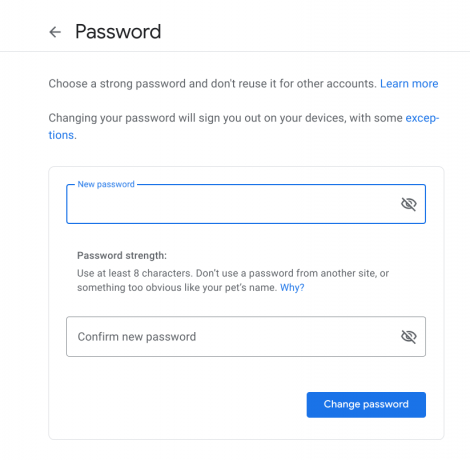
Şifrenizi girdikten sonra, Google yeni bir şifre oluşturmanıza ve girmenize izin verecektir. Bunu yaptığınızda, 'Şifreyi Değiştir' düğmesine basın. İşlem tamamlandı.
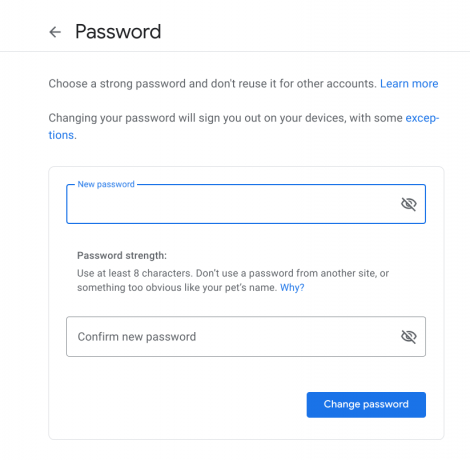
SSS
Evet, Chromebook şifreniz, Gmail'de şarkı söylemek için kullandığınız Google hesabınızla aynı şifre olacaktır.
Beğenebilirsin…
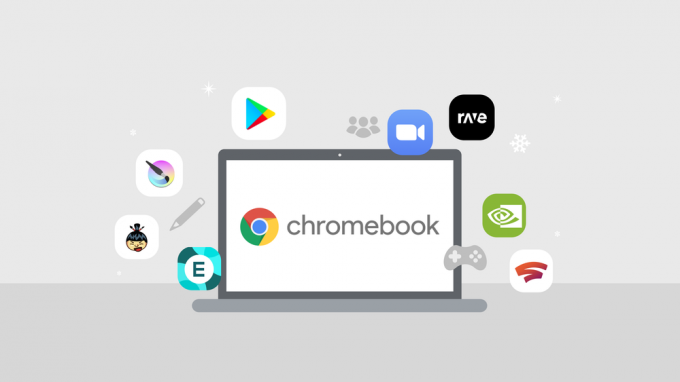
Bir Chromebook'tan uygulamalar nasıl silinir

Chromebook Nasıl Sıfırlanır
Gazeteciliğimize neden güvenelim?
2004 yılında kurulan Trusted Reviews, okuyucularımıza ne satın alacakları konusunda kapsamlı, tarafsız ve bağımsız tavsiyeler vermek için var.
Bugün dünyanın her yerinden ayda milyonlarca kullanıcımız var ve yılda 1.000'den fazla ürünü değerlendiriyoruz.